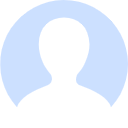阿里云磁盘在线扩容后宝塔面板无法正确显示容量【主要看最下方的阿里云ECS连接,查看官方文档】
阿里云的服务器 硬盘升配后。宝塔面板 硬盘数值 如何改成新的?
阿里云服务器扩容后,登陆宝塔面板发现磁盘容量没有变化,解决办法。
在服务器进行操作前首先做好快照或者重要数据备份以防在硬盘扩容时出现意外导致数据丢失
首先在阿里云那边在线拓容磁盘之后,【注意不是新购一个磁盘,新购磁盘的话看这篇文章 阿里云磁盘挂载】需要先检查磁盘容量是否正确
(在线扩容后的容量,扩容部分只是增加了物理容量,分区和文件系统还不能使用)
查看磁盘实际大小
运行 fdisk -l 命令查看磁盘实际大小。
[root@admin]# fdisk -l
Disk /dev/vda: 107.4 GB, 107374182400 bytes, 209715200 sectorsUnits = sectors of 1 * 512512 = 512 bytesSector size (logical/physical): 512 bytes / 512 bytesI/O size (minimum/optimal): 512 bytes / 512 bytesDisk label type: dosDisk identifier: 0x0008de3eDevice Boot Start End Blocks Id System/dev/vda1 * 2048 209715166 104856559+ 83 Linux
结果说明:磁盘(/dev/vda)实际大小为:100 多G,说明磁盘是真的给你装上了,如果这里跟你购买容量不对的话先重启服务器吧
查看磁盘分配大小
运行 df -h 命令查看磁盘分配大小。
[root@admin]# df -hFilesystem Size Used Avail Use% Mounted ondevtmpfs 2.0G 0 2.0G 0% /devtmpfs 2.0G 0 2.0G 0% /dev/shmtmpfs 2.0G 8.5M 2.0G 1% /runtmpfs 2.0G 0 2.0G 0% /sys/fs/cgroup/dev/vda1 25G 17G 78G 68% /tmpfs 395M 0 395M 0% /run/user/0磁盘(/dev/vda1)容量是25G
第一列Filesystem,磁盘分区
第二列Size,磁盘分区的大小
第三列Used,已使用的空间
第四列Avail,可用的空间
第五列Use%,已使用的百分比
第六列Mounted on,挂载点
安装growpart工具和resize2fs工具
growpart 是磁盘分区扩容工具
resize2fs 是扩容文件系统工具
[root@admin]# yum install -y cloud-utils-growpart
自适应分区扩容
运行 growpart 命令,调用 growpart 为需要扩容分区扩容。
growpart /dev/vda 1 ,表示为系统盘的第一个分区(/dev/vda1)扩容。
[root@admin]# growpart /dev/vda 1CHANGED: partition=1 start=2048 old: size=52424704 end=52426752 new: size=209713119 end=209715167
若运行命令后报以下错误,您可以运行LANG=en_US.UTF-8切换ECS实例的字符编码类型,后运行 growpart 命令。
[root@admin]# growpart /dev/vda 1unexpected output in sfdisk –version [sfdisk,来自 util-linux 2.23.2][root@admin]# LANG=en_US.UTF-8
扩容重设分区文件系统
运行 resize2fs 命令调用 resize2fs 扩容文件系统。
[root@admin]# resize2fs /dev/vda1resize2fs 1.42.9 (28-Dec-2013)Filesystem at /dev/vda1 is mounted on /; on-line resizing requiredold_desc_blocks = 2, new_desc_blocks = 7The filesystem on /dev/vda1 is now 26214139 blocks long.
备注:
***如果您使用的是xfs文件系统,运行xfs_growfs /dev/vda1命令扩容文件系统。
文件系统检查命令:
[root@A ~]# blkid /dev/vda1/dev/vda1: UUID="deaab0e3-129e-4c09-86a4-e62d873ae4c0" TYPE="ext4"
再次查看磁盘分区大小
可以看到分区(/dev/vda1)容量已经是100G,表示已经成功扩容。
[root@admin]# df -h Filesystem Size Used Avail Use% Mounted on devtmpfs 2.0G 0 2.0G 0% /dev tmpfs 2.0G 0 2.0G 0% /dev/shm tmpfs 2.0G 8.5M 2.0G 1% /run tmpfs 2.0G 0 2.0G 0% /sys/fs/cgroup /dev/vda1 99G 17G 78G 18% / tmpfs 395M 0 395M 0% /run/user/0
重启宝塔面板,或者在浏览器面板执行重启面板
bt 1
宝塔面板不显示新挂的磁盘或数据盘,如何解决?
刚开始购买的云服务器选择的是40G的硬盘,后买由于数据量偏大,在服务器上新挂了一块100G的磁盘,但是宝塔面板还是无法显示,新购买的磁盘还是不能用,怎么解决?
下面给您分享一下方法。
用putty连接服务器,或者使用其他工具连接也行,只要是 ssh链接服务器就行,连接成功后执行下面命令: yum install wget -y && wget -O auto_disk.sh http://download.bt.cn/tools/auto_disk.sh && bash auto_disk.sh
系统开始执行自动挂载分区操作,如下图:
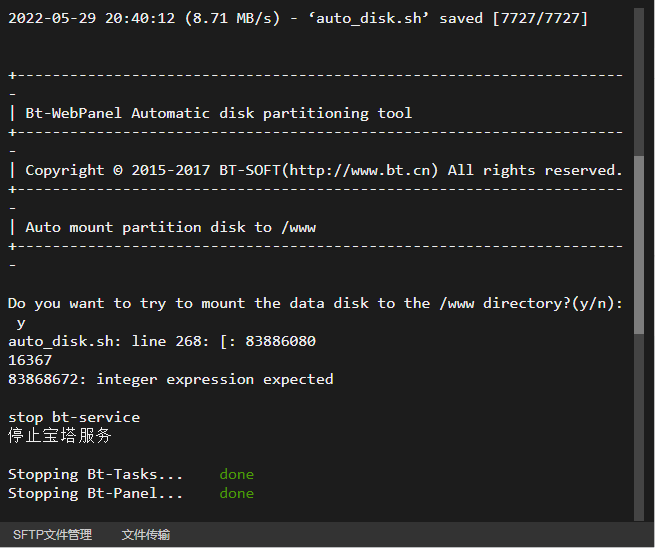
当出线停顿以后输入:y,回车,宝塔服务将自动停止,然后开始安装服务和搬迁数据。
当出现move disk会停顿很长时间,不要慌,数据不会丢失,继续等待就行。 安装成功后会自动启用宝塔,登录宝塔面板后会自动显示新挂的磁盘。
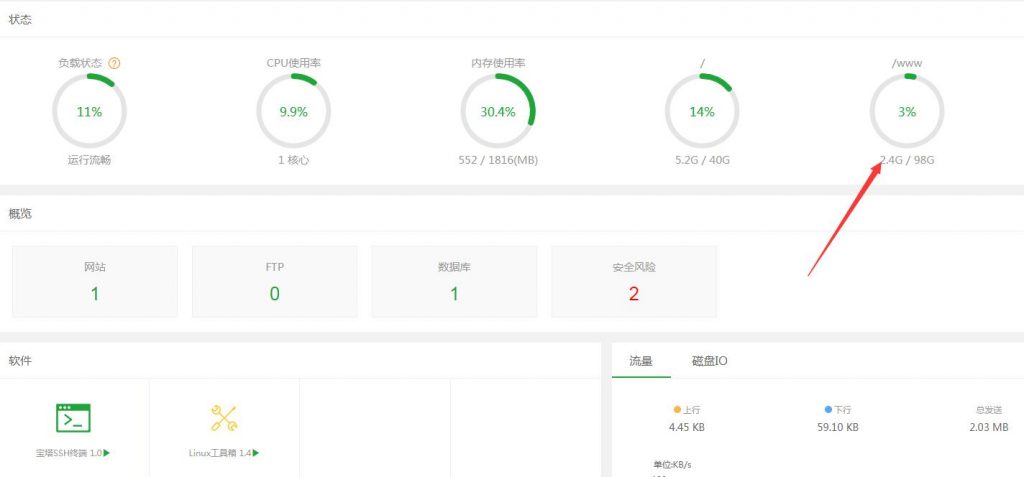
点击“文件”后发现“www”文件夹会放在新的磁盘中。如下图所示:
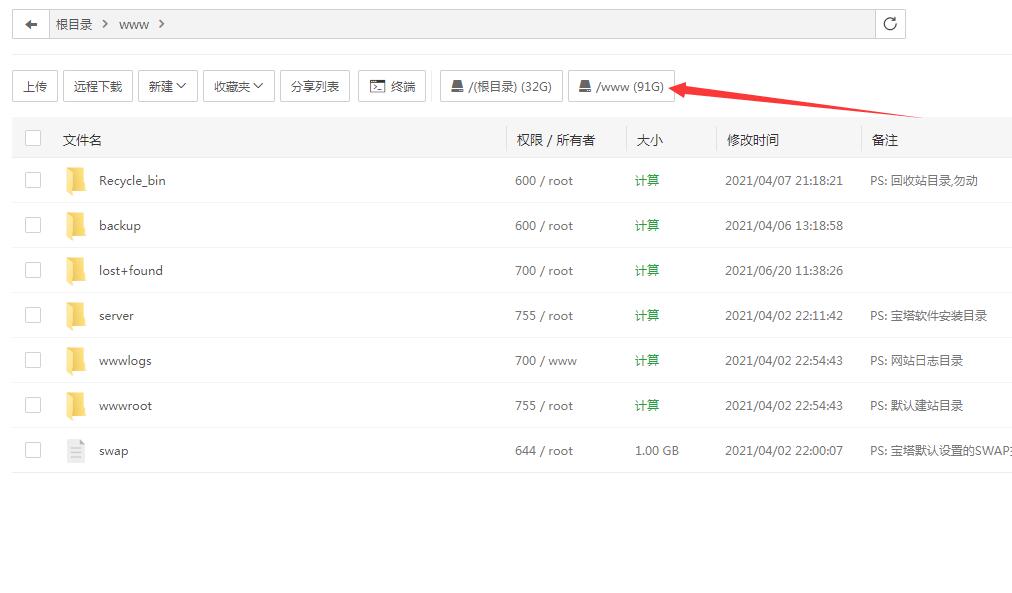
阿里云ECS扩容分区和文件系统(Linux)